Ben bir Warhammer hayranıyım ve bu yeni oyunu oynamak için hevesle bekliyordum. Ancak, coşkum kısa bir süre sonra kesildi çünkü Warhammer Age of Sigmar: Harabe Diyarları oynamaya çalışırken yükleme ekranına sıkıştım. Böylece, tereddüt etmeden, hayal kırıklığımı biraz sakinleştirmeyi başardıktan sonra, sorundan kurtulmak için bazı etkili düzeltmeler aramaya başladım. Neyse ki, bu sorunla ilk kez yeni oyunlarla karşılaşmadım. Böylece, geçmişte farklı cihazlarda benim için çalışan çeşitli yöntemleri test etmeye karar verdim. Birkaç saatlik deneme ve hatalardan sonra, çalışma çözümlerinin bir listesini derlemeyi başardım ve hepsini aşağıda bulabilirsiniz.
🧐 İlginç gerçek:
Bazen, sıkışmış bir yükleme ekranı oyunun kodu içindeki bellek sızıntılarına atfedilebilir. Bellek sızıntıları, oyun kullanılmayan belleği serbest bırakmadığında oluşur ve zaman içinde yetersiz bellek kaynaklarına yol açar ve bu da yükleme işlemlerini durdurabilir.
Warhammer Age of Sigmar: Harabe Diyarları Yükleme Ekranına Sıkışıyor?
Warhammer Age of Sigmar: Harabe alemleri, esas olarak kodu nedeniyle yükleme ekranına sıkışmıştır, ancak modası geçmiş sürücüler ve sistem işlemleri gibi yükleme ekranı sorunlarına yol açabilecek başka faktörler de olabilir. Ayrıca, bu konudaki araştırmalarımı yaparken bu konu için birkaç neden daha keşfettim ve bunlar hakkında daha fazla bilgi edinebilirsiniz:
- Yetersiz sistem özellikleri: Bilgisayarınız, özellikle GPU ve CPU gücü açısından oyunun gerekli özelliklerini karşılamıyorsa, oyunu verimli bir şekilde yüklemek ve donmalara yol açabilir.
- Yetersiz RAM veya sanal bellek: Oyun düzgün çalışması için belirli bir miktar RAM gerektirir. Sisteminiz RAM'de düşükse veya sanal bellek ayarları optimize edilmezse, uzun süreli yükleme sürelerine veya donmaya neden olabilir.
- Yüksek Grafik Ayarları: Oyunun grafik seçeneklerini mevcut donanımınız için çok yüksek ayarlamak, sisteminizi aşırı yükleyebilir, daha uzun yükleme sürelerine yol açabilir ve hatta yükleme ekranına takılıp kalabilir.
- Yazılım Çatışmaları: Arka planda çalışan, antivirüs programları veya diğer oyun platformları gibi diğer yazılımlar, oyunun süreçlerine müdahale edebilir ve donmasına neden olabilir.
- Bozuk Oyun Dosyaları: Bazen, oyun dosyaları uygunsuz indirmeler veya güncellemeler nedeniyle bozulabilir, bu da oyunun yükleme sırasında sıkışmasına neden olabilir.
Yükleme ekranı sorununa sıkışmış Warhammer harabe alemleri nasıl düzeltilir?
Düzeltmek içinYükleme ekranı sorununa sıkışmış, işletim sisteminizi ve ardından sürücülerinizi güncelleyin. Ayrıca, birden fazla grafik kartı kullanıyorsanız, çatışmaları önlemek için özel olanları güncellemeden önce entegre olanları güncellediğinizden emin olun. Ardından, bahsedilen diğer çözümlere devam edin. Daha iyi bir başarı şansı için bunları birden fazla cihazda test ettiğimden emin oldum. Ayrıca, cihazınızın sistem gereksinimlerini karşıladığından emin olun.
- Grafik sürücülerini güncelleyin
- Sistem Dosyası Denetleyicisini Çalıştır (SFC)
- Oyun Önbelleği Temizle
- Oyunu güncelle
- Arka plan uygulamalarını devre dışı bırakın
- Oyun içi grafik ayarlarını ayarlayın
- Oyun dosyalarını doğrulayın
- Oyunu yeniden yükleyin
- Pencereleri güncelle
- Kaplamaları Devre Dışı Bırak
- Uyumluluk modunu değiştir
- Sanal Bellek Ayarlarını Değiştir
- Antivirüsü geçici olarak devre dışı bırakın
- DirectX ve .NET çerçevesini kontrol edin
- Aşırı ısınmayı kontrol edin
1. Grafik sürücülerini güncelleyin
Yükleme ekranı sorunlarını çözmede grafik sürücülerini güncelleme çok önemli buldum. Güncellenen sürücüler, optimum performans ve uyumluluk sağlar ve yükleme sırasında oyunun takılma olasılığını azaltır.
- Cihaz Yöneticisi Erişim: Win + X tuşuna basın ve seçinCihaz yöneticisi.
- Grafik kartı tanımlama: Ekran adaptörlerini genişletin ve grafik kartınızı tanımlayın.
- Sürücü Güncellemesi: Grafik kartını sağ tıklayın, seçinSürücüyü güncelle, Daha sonraGüncellenmiş sürücü yazılımını otomatik olarak arayın.
- Sistem Yeniden Başlat: Sürücü güncellendikten sonra PC'nizi yeniden başlatın.
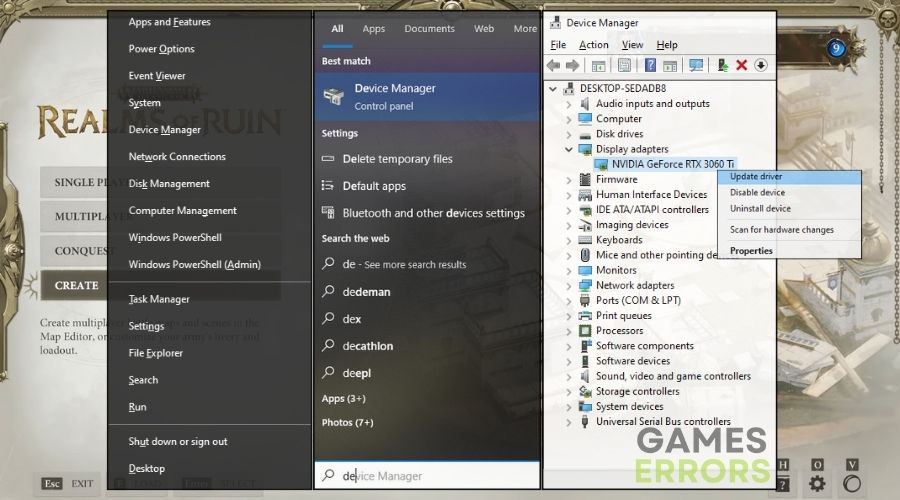
2. Sistem Dosyası Damini Çalıştır (SFC)
Sistem dosyası denetleyicisini çalıştırmak, tüm Windows System dosyalarının sağlam ve düzgün çalıştığından emin olmama yardımcı olur, bu da Warhammer Age of Sigmar gibi oyunlar için gereklidir: harabe alemleri sorunsuz bir şekilde yüklenir.
- Komut istemi: Başlat düğmesini sağ tıklayın, seçinKomut İstemi (Yönetici).
- SFC'yi yürüt: Tip
sfc /scannowve basınGirmek. - Tamamlanmayı Bekle: Taramanın herhangi bir sorunu tamamlamasına ve düzeltmesine izin verin.
- PC'yi yeniden başlatın:
Reboot your computertaramadan sonra.
3. Oyun önbelleği temizleyin
Yükleme sorunlarına neden olabilecek geçici dosyaları kaldırmak için oyun önbelleğini düzenli olarak temizliyorum. Bu genellikle oyunun verilerini yenilerek yükleme ekranındaki donmaların çözülmesine yardımcı olur.
- Oyun Ayarları: AçıkSigmar'ın Warhammer Age: Harabe Diyarlarılau ayarları.
- Önbellek seçeneğini bul: Bir arayınönbellekveyageçici dosyalarbölüm.
- Temiz Önbellek: Temizleme seçeneğini seçin veyaÖnbelleği Sildosyalar.
- Oyunu Yeniden Başlat: Oyunu kapatın ve yeniden açın.
4. Oyunu güncelleyin
Oyunu güncel tutmak özenle takip ettiğim bir uygulamadır. Oyun güncellemeleri genellikle yükleme ekranı sorunlarına neden olabilecek hatalar ve aksaklıklar için düzeltmeler içerir.
- Oyun Müşterisi: Oyununuzun yüklendiği platformu başlatın (örn. Steam).
- Oyun kütüphanesi: Oyun kütüphanenize gidin ve Sigmar'ın Warhammer Age'i sağ tıklayın.
- Güncellemeleri kontrol edin: Güncellemeleri veya benzer seçeneği kontrol et'i seçin.
- İndir ve Kurul: Güncellemeler varsa, indirin ve yükleyin.
5. Arka plan uygulamalarını devre dışı bırakın
Oyunu başlatmadan önce arka plan uygulamalarını devre dışı bıraktığınızdan eminim. Bu, sistem kaynaklarını serbest bırakır, oyunun yükleme ekranına takılmasına neden olabilecek sorunları potansiyel olarak çözer.
- Açık Görev Yöneticisi: CTRL + SHIFT + ESC'ye basın.
- Arka plan işlemlerini inceleyin: Yüksek kaynakları kullanarak uygulamaları belirleyin.
- Başvuruları kapatın: Sağ tıklayın ve gerekli olmayan uygulamalar için son görevi seçin.
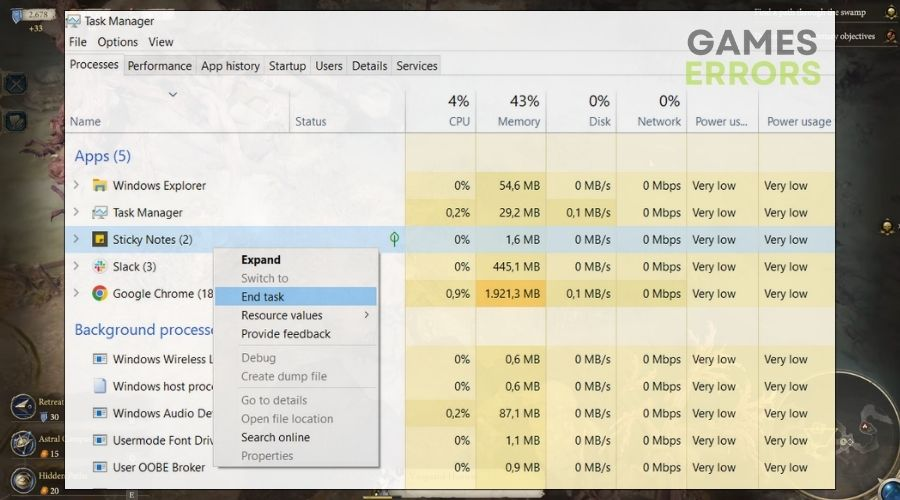
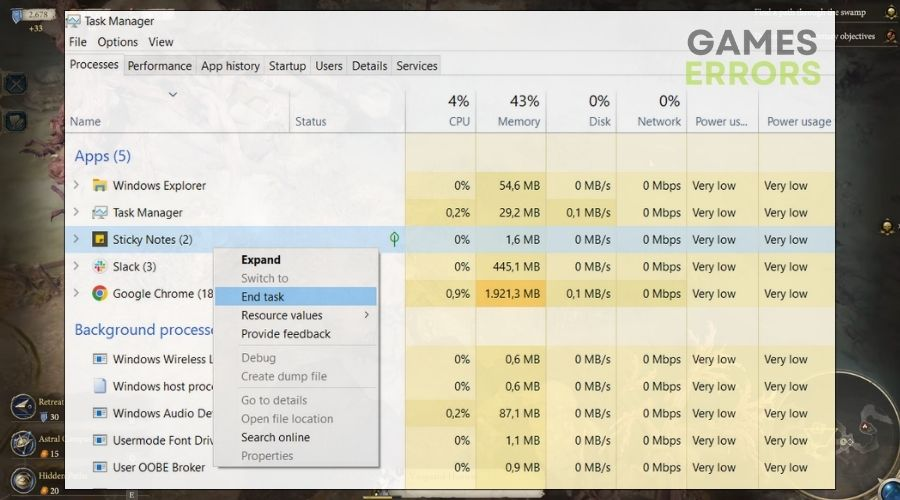
6. Oyun içi grafik ayarlarını ayarlayın
Oyun içi grafik ayarlarını düşürmek, sistemimdeki yükü azaltmama yardımcı oldu ve oyunun yükleme ekranında, özellikle daha düşük özelliklere sahip sistemlerde takılmasını engelledi.
- Oyun Ayarlarını Aç: Sigmar'ın Warhammer Age Age'i başlatın ve ayarlara gidin.
- Daha Alt Ayarlar: Grafik kalitesini, doku detaylarını vb. Azaltın
- Değişiklikleri Kaydet: Değişiklikleri uygulayın ve oyunu yeniden başlatın.
7. Oyun dosyalarını doğrulayın
Oyun istemcisi aracılığıyla oyun dosyalarını doğrulamak, tüm oyun dosyalarının doğru ve sağlam olmasını sağlamak için attığım bir adımdır. Bu, yükleme sırasında oyunun donmasına neden olabilecek herhangi bir dosya yolsuzluğunu düzeltebilir.
Ayrıca bakınız:Warhammer Demirler Düşük FPS: Performansınızı Artırın
- Oyun müşteri: Oyun istemcinizi açın (örn. Steam).
- Özellikler: Oyunu sağ tıklayın ve Özellikleri seçin.
- Yerel dosyalar: Yerel Dosyalar sekmesine gidin.
- Bütünlüğü doğrulayın: Oyun dosyalarının bütünlüğünü doğrulayın.
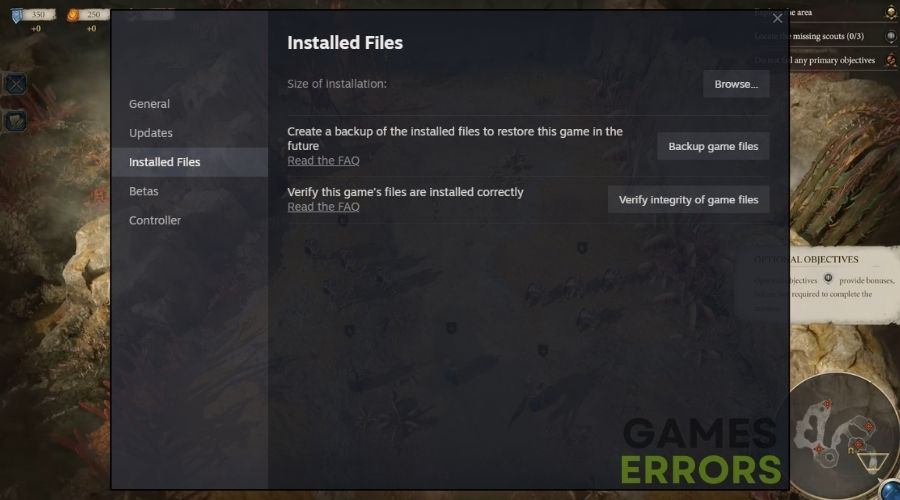
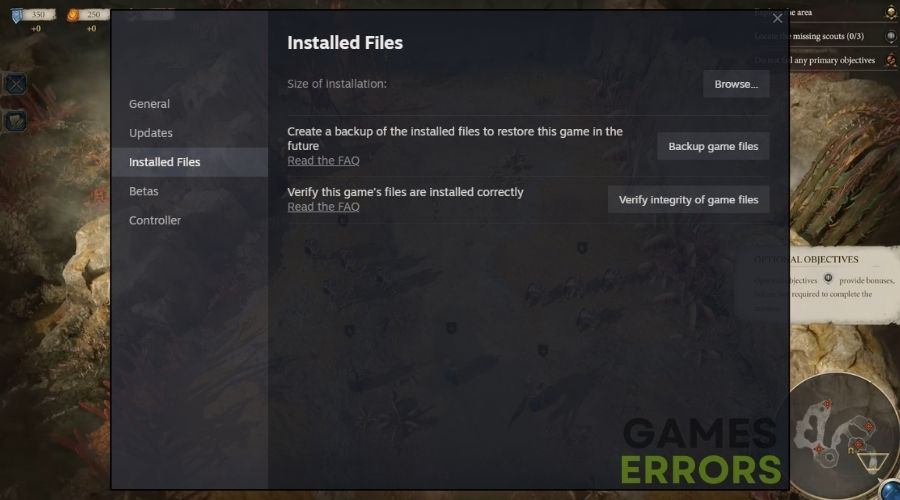
8. Oyunu yeniden yükleyin
Diğer çözümler başarısız olursa, oyunu yeniden yüklemeyi tercih ederim. Yeni bir yükleme, uzun süreli yükleme ekranlarına neden olabilecek oyun dosyalarıyla ilgili daha derin sorunları çözebilir.
- Kaldırmak: Programlar eklemeye veya kaldırmaya gidin, oyunu bulun ve kaldırın.
- Yeniden yükleme: Oyunu oyun müşterinizden yeniden yükleyin ve yeniden yükleyin.
9. Pencereleri güncelle
Pencereleri güncellemek benim için normal bir görevdir. Güncellenmiş bir işletim sistemi, oyunun ekranlara takılı kalması gibi sorunların çözümüne yardımcı olabilecek daha iyi uyumluluk ve performans sağlar.
- Ayarlar: Ayarları açmak için Windows tuşuna + I tuşuna basın.
- Güncelleme ve Güvenlik: Güncelleme ve güvenlik için gezin.
- Güncellemeleri kontrol edin: Güncellemeler için kontrolü tıklayın ve bulunanları yükleyin.
10. Kaplamaları devre dışı bırakın
Bu Steam veya Discord gibi uygulamalardan oyun içi kaplamaları devre dışı bırakmanın, yükleme ekranı dondurmalarını çözmede benim için etkili olduğu kanıtlanmıştır, çünkü bu kaplamalar bazen oyunun çalışmasına müdahale edebilir.
- Kapatma Yazılımını Aç: Overlay uygulamanızı açın (buhar, anlaşmazlık vb.).
- Ayarlar: Ayarlar veya Tercihler menüsüne gidin.
- Overlay'ı devre dışı bırakın: Kaplama seçeneğini bulun ve devre dışı bırakın.
- Oyunu Yeniden Başlat: Oyunu kapatın ve yeniden başlatın.
11. uyumluluk modunu değiştir
Eski oyunlar için veya işletim sisteminin uyumsuzluk sorunlarından şüphelendiğimde uyumluluk modu kullanıyorum. Bu, oyunun, yükleme ekranı sorunlarını atlamaya yardımcı olabilecek Windows'un eski bir sürümü için optimize edilmiş ayarlar altında çalışmasını sağlar.
- Sağ tıklayın Oyunu kısayolu: Oyun kısayolunu bulun, sağ tıklayın ve özellikleri seçin.
- Uyumluluk sekmesi: Uyumluluk sekmesine gidin.
- Set Modu: Bu programı uyumluluk modunda çalıştırın ve bir işletim sistemi seçin.
- Uygulayın ve test edin: Uygula ve Tamam'ı tıklayın, ardından oyunu başlatmayı deneyin.
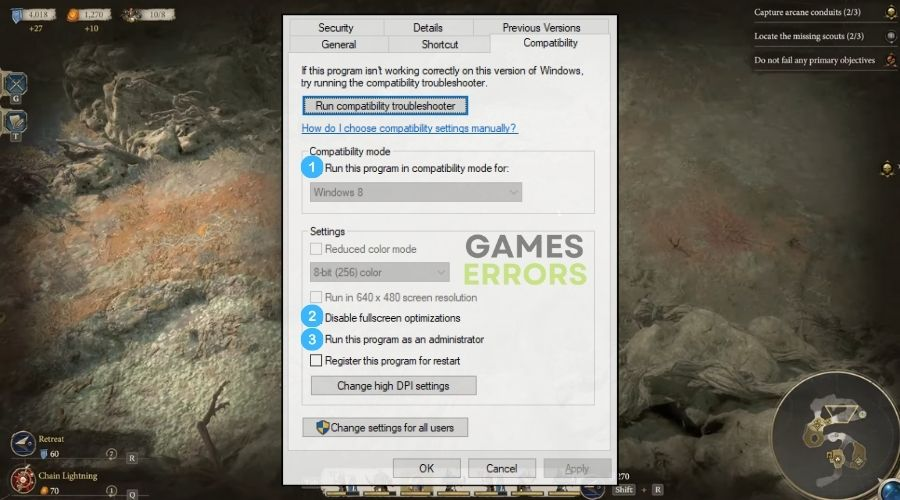
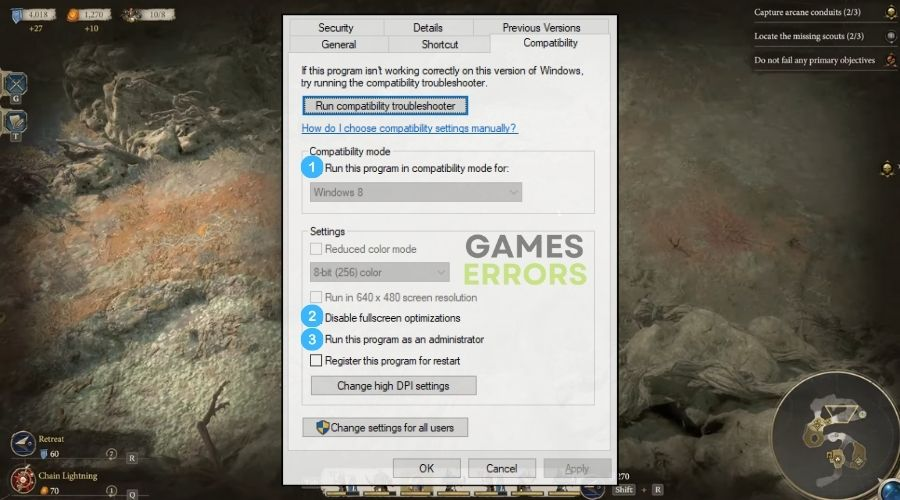
12. Sanal bellek ayarlarını değiştirin
Sanal belleği veya çağrı dosya boyutunun arttırılması, özellikle sınırlı fiziksel RAM'li sistemlerde kaynak kullanılabilirliğini yönetmede benim için yararlı bir hile oldu ve yükleme ekran donmalarını hafifletmeye yardımcı oldu.
- Sistem Özellikleri: Bu PC'yi sağ tıklayın, Özellikleri ve ardından Gelişmiş Sistem Ayarlarını seçin.
- Performans Ayarları: Performans altında ayarları, ardından Gelişmiş sekmesini tıklayın.
- Sanal Bellek Değiştir: Sanal bellek altındaki Değiştir'i tıklayın, otomatik olarak çağrı dosyası dosyasını yönetin, özel bir boyut ayarlayın.
- Değişiklikler uygulamak: Set'i tıklayın, ardından Tamam ve bilgisayarınızı yeniden başlatın.
13. Antivirüsü geçici olarak devre dışı bırakın
Antivirüs programımı geçici olarak devre dışı bırakmak, yükleme ekranı sorunlarıyla karşılaştığımda düşündüğüm bir adımdır. Bazen, antivirüs yazılımı oyun dosyalarına müdahale edebilir ve bu da yanlış yüklenmelerine neden olabilir.
- Açık antivirüs: Antivirüs programınızı açın.
- Korumayı kapat: Geçici bir devre dışı bırakma seçeneği arayın ve etkinleştirin.
- Lansman oyunu: Antivirüs devre dışı bırakılmış oyunu başlatmayı deneyin.
14. DirectX ve .NET çerçevesini kontrol edin
Emin olmakDirectxVe.NET çerçevesibenim için güncel. Bu bileşenler birçok oyunun uygun şekilde çalışması için çok önemlidir ve modası geçmiş sürümler ekran sorunlarının yüklenmesine yol açabilir.
- DirectX Teşhis Aracı: Windows + R tuşuna basın, DXDIAG yazın ve Enter tuşuna basın. En son DirectX sürümünü kontrol edin.
- Güncelle .NET Framework: Microsoft web sitesini ziyaret edin ve en son .NET Framework sürümünü indirin.
15. Aşırı ısınmayı kontrol edin
Sistemimi aşırı ısınma sorunları için düzenli olarak kontrol ediyorum. Aşırı ısınma, performans kısalmasına neden olabilir, bu da Warhammer Age of Sigmar: harabe alanları gibi oyunları etkiler ve potansiyel olarak yükleme ekran donmasına yol açar.
- Sıcaklıkları izleyin: CPU/GPU sıcaklıklarını kontrol etmek için bir donanım izleme aracı kullanın.
- Aşırı ısınmayı tanımlayın: Sürekli yüksek sıcaklıkları arayın.
- Sakin ol: Doğru havalandırmayı sağlayın ve havalandırma deliklerinden ve fanlardan toz temizlemeyi düşünün.
Warhammer Age of Sigmar'da yükleme ekranına takılmaktan kaçınmak için ipuçları ve püf noktaları: harabe alemleri
Yapılandırma dosyasını ayarlayın: Bazen, oyunun yapılandırma dosyasını doğrudan düzenlemek etkili olabilir. Yapılandırma dosyasını oyunun yükleme klasöründe buluyorum ve ekran çözünürlüğü ve grafik kalitesi gibi ayarları ayarlıyorum. Bu, oyun içi menü erişilemezse özellikle yararlı olabilir. Değişiklik yapmadan önce orijinal dosyayı yedeklemek önemlidir.
Ağ bağlantısını kontrol edin: İnternet bağlantısı gerektiren oyunlar için ağımın sabit olmasını sağlıyorum. Ağ sorunları yaşıyorsam, yönlendiricimi sıfırlamayı veya daha kararlı ve daha hızlı bir internet için kablolu bir bağlantıya geçmeyi deniyorum, bu da yükleme sürelerini iyileştirebilir.
Uygun ekran çözünürlüğünü ayarlayın: Yanlış ekran çözünürlük ayarlarının yükleme ekran sorunlarına neden olabileceğini fark ettim. Oyundaki çözünürlük ayarlarını monitörümün yerel çözünürlüğüne uyacak şekilde ayarlıyorum. Oyunun varsayılan çözünürlüğü ekranım için çok yüksekse, oyun içi ayarlar veya optimum uyumluluk için yapılandırma dosyası aracılığıyla değiştiriyorum.
Çözüm
Warhammer Realms of Ruin'de bir yükleme ekranına takılmanın nasıl olduğunu biliyorum. Deneyimlerime göre, grafik sürücülerinizi ve oyunu güncel tutmak gerçekten yardımcı oluyor. Sistem dosyası denetleyicisini çalıştırmayı ve oyunun önbelleğini temizlemeyi unutmayın. Bu adımlar benim için büyük bir fark yarattı. Ayrıca, ekstra programları kapatmak ve sanal bellek ayarlarınızı ayarlamak oyununuzun performansını artırabilir. Bu ipuçlarını izleyerek, oyun oturumlarınızı daha sorunsuz çalışırken bulmalısınız ve Warhammer'ın Rich World'ün harabe alemlerinin tadını çıkarmanıza izin vermelisiniz.
İlgili Makaleler:
- Warhammer Realms of Rein lansman yapmayacak
- Warhammer Demirleri Harabe Çöküyor
- Warhammer Low FPS harabesinin alemleri
